Remoでは画面共有機能を利用できます。※「アプリウィンドウ」の音声は共有されません
画面共有は会話モードおよびプレゼンテーションモードで利用できます。
現在、RemoではPC/Macで画面共有をご利用できます。なお、スマートフォンとタブレットでの画面共有は現在非対応です。
共有できる画面の種類は使用ブラウザにより異なります。
Google Chromeの場合、共有できる画面は全ての画面、アプリーケーションウィンドウ、タブから選択できます。一方、Safari は、共有できる画面は全ての画面のみとなっております。
Remoで画面共有する方法:
会話モードの場合:
会話モードではゲスト、スピーカー、イベントホストの全員が画面を共有できます。1. 画面下のメニューバーの「画面共有」をクリック

2. 共有したい画面の種類を選択します。※

※ ブラウザにより共有できる画面の種類は異なります。3. 音声も共有したい場合、左下の「音声を共有」チェックボックスにチェックを入れてください。また、チェックがすでに入っていて、音声を共有したくない場合は、チェックを外してください。

ブラウザのChromeかMicrosoft Edgeをご利用で「タブ」を「画面共有」した場合、タブ内で再生される「音声」も共有することができるようになりました。画面共有時、左下に表示される「タブの音声を共有」チェックボックスにチェックをいれて共有してください。 【注意】 以前より変わらず「アプリ」ウィンドウを共有した場合の音声は共有できません。また、Windowsをご利用の場合に限り「画面全体」でも音声の共有が可能です。
4. 共有したい画面の選択が完了したら「共有」をクリックしてください。
5.「タイルビュー」をクリックすることで共有されている画面を大きくすることができます

右上の最大化ボタンをクリックすることで共有されている画面を最大化することもできます
6. 画面共有を停止する場合は「画面共有」を再度クリックしてください

プレゼンテーションモードの場合:
プレゼンテーションモードではホスト、スピーカー、およびステージに招待されたゲストのみ画面共有できます。1. 画面下メニューバーの「画面共有」をクリック

2. 共有したい画面の種類を選択します。※

※ ブラウザにより共有できる画面の種類は異なります。3. 音声も共有したい場合、左下の「音声を共有」チェックボックスにチェックを入れてください。また、チェックがすでに入っていて、音声を共有したくない場合は、チェックを外してください。
ブラウザのChromeかMicrosoft Edgeをご利用で「タブ」を「画面共有」した場合、タブ内で再生される「音声」も共有することができるようになりました。画面共有時、左下に表示される「タブの音声を共有」チェックボックスにチェックをいれて共有してください。 【注意】 以前より変わらず「アプリ」ウィンドウを共有した場合の音声は共有できません。また、Windowsをご利用の場合に限り「画面全体」でも音声の共有が可能です。
4. 共有したい画面の選択が完了したら「共有」をクリックしてください。
5. 共有した画面は自動的に大きくなり、また、音声も優先されます。スピーカーは画面左側に表示されます。

複数のスピーカーが画面共有している場合、イベントホストはどの画面を優先的に表示するかを選択できます。
フォーカスビューを使用したくない場合、下記左下のビューメニューから「タイルビュー」に切り替えてください。: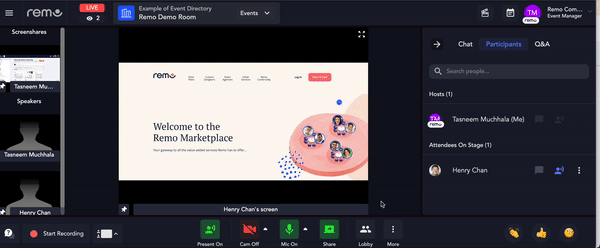
フォーカスビューを選択肢、多数のスピーカーによって画面共有されている場合、イベントホストのユーザーはどの画面を優先的に表示するかを選択することが可能です。
6. あるスピーカーが画面共有中に、他のスピーカーが画面共有を開始すると、イベントホストに通知されます。この際、イベントホストはどちらのスピーカーの画面を優先的に表示するかを選択できます。

画面共有を開始したスピーカーにもイベントホストにリクエストが送信されたとメッセージが表示されます。

7. 後から開始された画面共有を優先的に表示したい場合、「Make Primary」をクリックしてください。

または、画面左側に表示される画面共有にポインタをかざした際に表示される画鋲ボタンをクリックすることでも表示できます。
優先的に表示したい画面共有は、イベントホストのみ選択できます。8. イベントホストが選択した画面共有のみ優先的に表示されます。

イベントホストが優先的に表示できる画面は1つのみです。ご注意:プレゼンテーションモードにて録画を選択した場合、画面上に表示されている状態(タイルビューまたはフォーカスビューの表示画面)で録画されます。そのため、メインとして選択された画面が右中央に表示され、その他のウィンドウが画面左側に同一サイズで表示され、録画されます。なお、画面共有の際に問題が発生している場合、画面共有に関するトラブルの対処法をまとめたこちらの記事をご参照ください。
共有できる画面の最大解像度は1080、比率は4:3です。